
苹果手机怎么隐藏照片加密隐藏照片教程

苹果手机怎么隐藏照片加密隐藏照片教程

闪电家修
 193
193
2022-09-15 13:04:59
如今使用IT数码设备的小伙伴们是越来越多了,那么IT数码设备当中是有很多小技巧的,这些技巧很多小伙伴一般都是不知道如何来实用的,就好比最近就有很多小伙伴们想要知道苹果手机怎么隐藏照片加密隐藏照片教程,那么既然现在大家对于苹果手机怎么隐藏照片加密隐藏照片教程都感兴趣,小编就来给大家分享下关于苹果手机怎么隐藏照片加密隐藏照片教程的一些信息吧。
1、打开苹果手机相册,找到想要加密的照片,然后点击相机下方的正方形带箭头的图形。
2、在选择好照片后,可进行相关操作。点击下方的【添加到备忘录】。
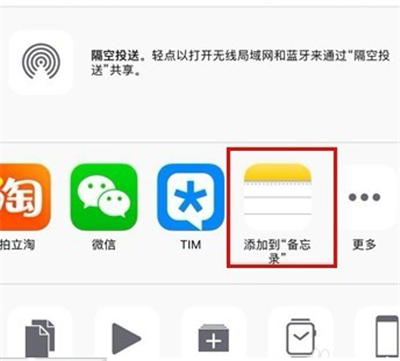
3、接下来就会进行将照片存储到备忘录的操作,在该操作界面可对该照片添加文件名,也可以不添加。然后点击上方的存储。
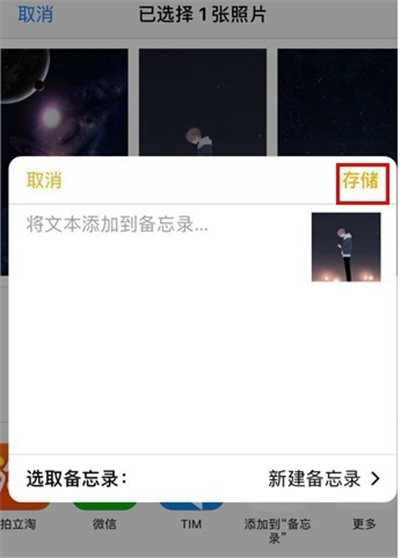
4、当照片存储到备忘录之后,我们需要进入手机备忘录操作界面,找到存储在备忘录的照片。
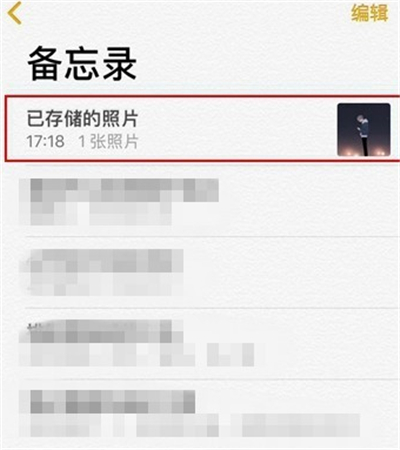
5、找到存储的照片后,需要对照片进行左滑的操作。然后就会出现密码锁图形,点击密码锁图形,进行密码加密操作。

6、最后就需要给我们的照片设置密码来加密了,这里可设置自己比较熟悉的密码。输入六位数的密码,然后确认密码后,点击上方的完成。整个照片加密操作也就完成了。
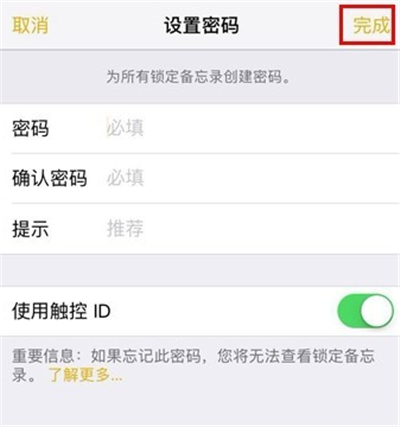
本文标签:
免责声明:上述内容为转载或来自互联网,不代表本站观点和立场,不承担任何法律责任.若内容有误或涉及侵权可联系我们及时删除.










